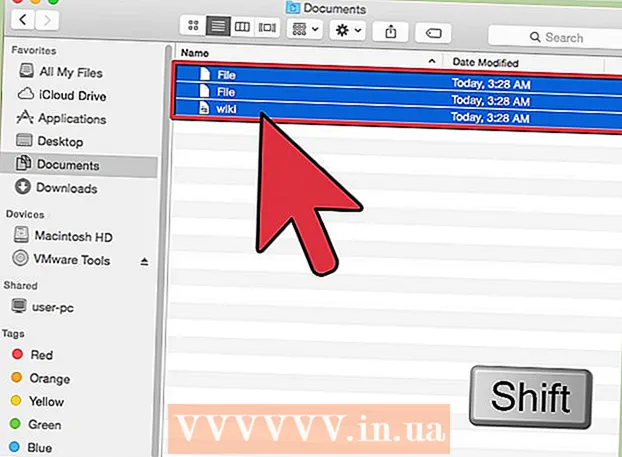Szerző:
Janice Evans
A Teremtés Dátuma:
28 Július 2021
Frissítés Dátuma:
23 Június 2024
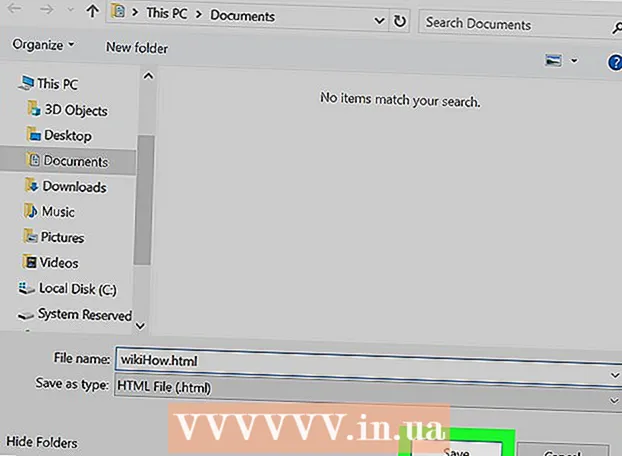
Tartalom
Ez a cikk bemutatja, hogyan lehet könyvjelzőket exportálni a Google Chrome -ból fájlként egy Windows vagy Mac OS X számítógépen. A könyvjelzőfájlt importálhatja egy másik böngészőbe, és használhatja azokat a böngészőben. Kérjük, vegye figyelembe, hogy nem exportálhat könyvjelzőket a Chrome mobilalkalmazásban.
Lépések
 1 Nyissa meg a Google Chrome -ot
1 Nyissa meg a Google Chrome -ot  . Kattintson vagy kattintson duplán a kerek piros-sárga-zöld-kék ikonra.
. Kattintson vagy kattintson duplán a kerek piros-sárga-zöld-kék ikonra.  2 Kattintson ⋮. Ez az ikon az ablak jobb felső sarkában található. Megnyílik egy menü.
2 Kattintson ⋮. Ez az ikon az ablak jobb felső sarkában található. Megnyílik egy menü.  3 Kattintson Könyvjelzők. Közel van a menü tetejéhez. Megjelenik egy előugró menü.
3 Kattintson Könyvjelzők. Közel van a menü tetejéhez. Megjelenik egy előugró menü.  4 Kattintson Könyvjelzőkezelő. Ez az opció a menüben található. A Könyvjelzőkezelő új lapon nyílik meg.
4 Kattintson Könyvjelzőkezelő. Ez az opció a menüben található. A Könyvjelzőkezelő új lapon nyílik meg.  5 Nyissa meg a könyvjelzők menüt. Kattintson a "⋮" ikonra a képernyő tetején lévő kék szalag jobb oldalán. Megnyílik egy menü.
5 Nyissa meg a könyvjelzők menüt. Kattintson a "⋮" ikonra a képernyő tetején lévő kék szalag jobb oldalán. Megnyílik egy menü. - Ne kattintson a "⋮" ikonra a könyvjelzők jobb oldalán, vagy a Chrome ablak jobb felső sarkában (a szürke szalagon).
 6 Kattintson Könyvjelzők exportálása. Ez az opció a menüben található. Megnyílik egy Explorer (Windows) vagy Finder (Mac) ablak.
6 Kattintson Könyvjelzők exportálása. Ez az opció a menüben található. Megnyílik egy Explorer (Windows) vagy Finder (Mac) ablak. - Ha nincs Könyvjelzők exportálása lehetőség, akkor rossz „⋮” ikonra kattintott.
 7 Adjon nevet a könyvjelzővel ellátott fájlnak.
7 Adjon nevet a könyvjelzővel ellátott fájlnak. 8 Válassza ki a mappát a fájl mentéséhez. Az ablak bal oldali ablaktábláján kattintson a kívánt mappára.
8 Válassza ki a mappát a fájl mentéséhez. Az ablak bal oldali ablaktábláján kattintson a kívánt mappára.  9 Kattintson Mentés. Az ablak jobb alsó sarkában van.
9 Kattintson Mentés. Az ablak jobb alsó sarkában van.
Tippek
- Nem exportálhat könyvjelzőket mobilböngészőben, de a Google Chrome könyvjelzőinek okostelefonon vagy táblagépen történő eléréséhez indítsa el a Chrome alkalmazást, és jelentkezzen be ugyanabba a Google -fiókba, amelyet számítógépének Chrome böngészőjében használ.
Figyelmeztetések
- Nem exportálhat könyvjelzőket a Chrome mobilalkalmazásból.